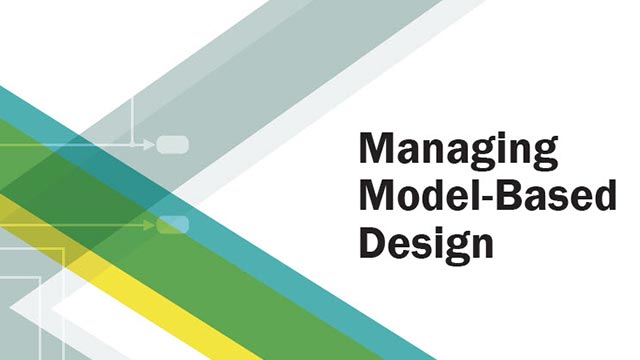信号基础知识
一个信号是一个在所有时间点都有值的时变量。您可以指定广泛的信号属性,包括:
信号名
数据类型(例如,8位、16位或32位整数)
数字类型(实数或复数)
维度(一维、二维或多维数组)
在仿真金宝app软件®,信号是动态系统的输出,由Simulink图中的块和图本身表示金宝app框图表示由框图定义的信号之间的数学关系。例如,a块的输出与B块的输入连接的一条线表示B块的信号输出依赖于a块的信号输出。
金宝appSimulink框图用带有箭头的线表示信号。信号的源对应于在计算其块方法(方程)期间写入信号的块。信号的目的地是在计算块方法(方程)期间读取信号的块。模型中信号的目的地不一定代表模型中块的仿真顺序。仿真顺序由Simulink自动确定。金宝app
请注意
金宝appSimulink信号是数学的,而不是物理的实体。框图中的线表示块之间的数学关系,而不是物理关系。金宝appSimulink信号不像电信号沿电线传播一样,沿着连接模块的线路传播。块图不代表块之间的物理连接。
您可以通过向模型添加一个源块来创建一个信号。例如,可以通过添加的实例创建一个随时间呈正弦变化的信号正弦、余弦块从Simulink Sour金宝appces库到您的模型。要查看在模型中创建信号的块列表,请参见来源.或者,您可以使用查看器和生成器管理器在模型中创建信号而不使用块。
信号线的风格
Si金宝appmulink模型可以包含许多不同类型的信号。在构建框图时,所有信号类型都显示为细线实线。更新图表或开始模拟后,信号以指定的线样式显示。这些信号类型使您能够区分不同的信号类型。从所有信号类型中,您可以只能自定义非标度信号类型。要了解更多信息,请参阅信号类型.
| 信号类型 | 线条样式 |
|---|---|
| 标量和nonscalar | |
| 非标度(带宽非标度线选择enabled-see宽Nonscalar行) | |
控制信号 |
|
| 虚拟总线 | |
| Nonvirtual总线 | |
| 总线阵列 | |
| 适应 |
信号特性
您可能希望在模型中指定信号属性,以便为信号提供名称或标签,准备用于日志记录的数据,或在模型中自定义信号。使用属性检查器、模型数据编辑器或信号属性对话框指定以下属性:
信号名称和标签
信号记录
金宝app仿真软件编码器™用于生成代码
信号记录
要在特性检查器中访问信号特性,请首先显示特性检查器。上建模选项卡,在设计点击属性检查器.当你选择一个信号时,属性会出现在属性检查器中。使用模型数据编辑器(在建模选项卡上,单击模型数据编辑器),检查信号选项卡并选择一个信号。要使用信号属性对话框,右键单击一个信号并选择属性.有关每种方法的优点的信息,请参见添加块并设置参数.
要以编程方式指定信号属性,请使用函数,如get_param创建一个变量,该变量包含创建信号线的块输出端口的句柄。然后,用设置参数设置端口的编程参数。例如:
p=获取参数(gcb,“PortHandles”)l=获取参数(p.输出端口,“行”) set_param (l,“名字”,“s9”)
信号名称及标签
您可以在模型中以交互方式或编程方式命名信号。信号名称的语法要求取决于您如何使用该名称。最常见的情况是:
不要使用少于字符(
<)以开始一个信号名称。信号名称可以解析为
金宝app仿真软件。信号对象。(见金宝app仿真软件。信号)信号名称必须是合法名称®标识符。该标识符以字母字符开始,然后是字母数字或下划线字符,直到函数给出的长度namelengthmax.信号具有名称,因此可以在数据日志中通过名称识别和引用信号。(请参阅使用信号记录导出信号数据)这样的信号名可以包含空格和换行符。这些字符可以提高可读性,但有时需要特殊的处理技术,如中所述处理记录名称中的空格和换行符
信号名称的存在只是为了澄清图表,没有计算意义。这样的信号名称可以包含任何内容,不需要特殊处理。
信号是总线对象的一个元素。为信号名称使用有效的C语言标识符。
总线创建器块的输入必须具有唯一的名称。如果有重复的名称,总线创建器块附加
(信号#)所有输入信号名称,其中#为输入端口索引。
使每个信号名称合法的MATLAB标识符处理广泛的模型配置。意外需求可能要求更改信号名称以遵循更严格的语法。你可以使用这个函数伊斯瓦名称以确定信号名称是否合法的MATLAB标识符。
交互命名一个信号:
使用属性检查器(在建模选项卡,在设计点击属性检查器)
使用模型数据编辑器建模选项卡上,单击模型数据编辑器)信号标签
从“信号属性”对话框中。
信号名称出现在信号下面,显示为信号标签.
要以编程方式命名信号,请使用get_param和设置参数下表总结了如何在Simulink编辑器中使用信号名称和标签。金宝app
| 任务 | 行动 |
|---|---|
| 给信号线命名 | 双击信号并键入其名称。 |
| 为已命名信号线的分支命名 | 双击分支。 |
| 说出信号的每个分支 | 右键单击信号,然后选择属性,并使用该对话框。 |
| 删除信号标签和名称 | 删除标签中的字符或删除“信号属性”对话框中的名称。 |
| 仅删除信号标签 | 右键单击标签并选择删除标签. |
| 打开信号标签文本框进行编辑 | 双击信号线。 点击标签。 选择信号线(而不是标签)并使用F2. 在麦金塔电脑平台,选择信号线(而不是标签)并使用控制+返回. |
| 移动信号标签 | 将标签拖动到同一信号线上的新位置。 |
| 复制信号标签 | 控制键+拖动信号标签。 |
| 更改标签字体 | 选择信号线(不是标签),然后在格式选项卡上,单击模型字体. |
信号显示选项
在模型图中显示信号属性可以使模型更容易阅读。例如,在Simulink编辑器中金宝app调试选项卡,使用信息覆盖菜单中包含有关信号属性的模型布局信息,例如:
端口数据类型
设计范围
信号的维度
信号分辨率
有关详细信息,请参见显示信号的属性.
您还可以突出显示信号及其源或目标块。有关详细信息,请参见突出显示信号源和目的地.
信号和状态的商店设计属性
您可以使用块参数和信号属性来指定信号设计属性,例如数据类型、最小值和最大值、物理单位和数字复杂性。要配置状态,您可以使用块参数。使用这些块参数和信号属性时,将规范存储在模型文件中。
或者,您可以使用的属性指定这些属性金宝app仿真软件。信号存储在工作区或数据字典中的对象。看见金宝app仿真软件。信号和数据对象.
根据您的建模目标选择使用哪种策略。
为了提高模型的可移植性、可读性和易于维护,请将这些规范存储在模型文件中。使用属性检查器、模型数据编辑器、块对话框和信号属性对话框来访问参数和属性。您不需要保存和管理外部
金宝app仿真软件。信号对象。考虑设置模型配置参数信号分辨率来没有一个,禁止使用金宝app仿真软件。信号对象由模型创建。若要使用可排序、分组和筛选的列表配置信号的设计属性和代码生成设置,请考虑模型数据编辑器。使用此工具,将规范存储在模型文件中,而不是使用。
金宝app仿真软件。信号对象。看到使用模型数据编辑器配置数据属性.要将这些规范从模型中分离出来,以便您能够独立地管理每个规范,请使用
金宝app仿真软件。信号对象。然后,您可以在一个平面列表中配置规范,您可以使用模型数据编辑器或模型资源管理器对该列表进行排序、分组和筛选。要确定永久存储对象的位置,请参见确定Simulink模型中变量和对象的存储位置金宝app.
测试信号
您可以对信号执行以下类型的测试:
最小值和最大值
对于许多Simul金宝appink块,您可以为输出信号指定一个有效值范围。金宝appSimulink提供了一种诊断方法,用于检测在模拟过程中,当块生成的信号超出其指定范围时。有关详细信息,请参见指定信号范围.
连接验证
许多Sim金宝appulink块对其接受的信号类型有限制。在模拟模型之前,Simulink会检查所有模块,以确保这些模块能够适应模块所连接端口输出的信号类型,并报告有关不兼容的错误。
要在运行模拟之前检测信号兼容性错误,请更新图表。
场景
的信号编辑器块显示可互换的方案组。使用信号编辑器显示、创建、编辑和切换可互换方案。
场景可以帮助测试模型。